Netflixis saate teha nii palju muudatusi, et kohandada oma filmi või sarja vaatamise kogemust. Saate salvestada oma lemmikepisoodi ja lisada ka subtiitreid. Kuid kas olete kunagi dokumentaalfilmi vaadanud ja lihtsalt soovinud, et see läheks veidi kiiremini või aeglasemalt?
Võib-olla on nad lihtsalt liiga dramaatilised ja näitavad asju pikalt. Sel juhul tuleb kasuks Netflixi funktsioon, mis võimaldab vaadatavat kas kiirendada või aeglustada.
Kuidas reguleerida Netflixi videote vaatamiskiirust
Android
Netflixi videote vaatamiseks nii kiiresti või aeglaselt, kui soovite, peate esmalt alustama mis tahes episoodi esitamist. Niipea kui video esitamine algab, puudutage ekraani ja valikut Kiirus (1x) vasakus allnurgas.
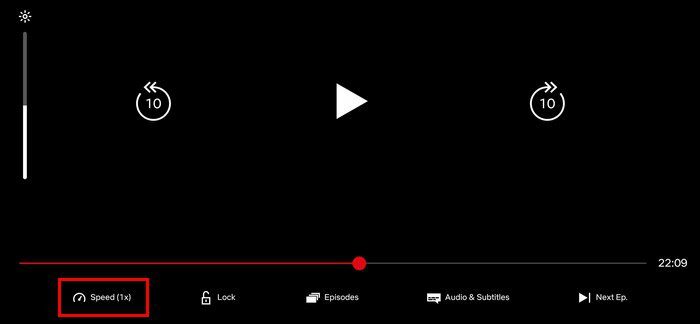
Saate valida viie erineva valiku vahel, näiteks:
- 0,5x
- 0,75x
- 1x (tavaline)
- 1,25x
- 1,5x
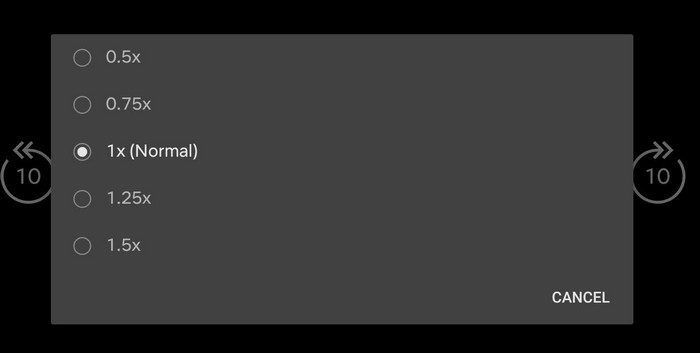
Niipea, kui valite suvandi, rakendatakse vaadatavale videole uus kiirus. Pole vaja Netflixi ega seadet taaskäivitada. Üks asi, mida meeles pidada, on see, et valitud uus videokiirus ei kehti teiste videote puhul, mida hiljem Netflixis vaatate. Märkate seda ainult sellel üksikul vaatamisseansil.
Seega, kui olete oma uue kiirusega rahul, peate seda kohandama iga kord, kui uut videot vaatate. Kui vaatate midagi subtiitritega, ei pea te subtiitrite seadeid muutma. nad reguleerivad kiirust ise, nii et nad on uue helikiirusega sünkroonis.
Järeldus
Nüüd, kui teate, kuidas reguleerida mis tahes Netflixi video video kiirust, saate vaadata filme ja sarju nii, nagu soovite. Kui tegevusstseen on liiga kiire, saate seda aeglustada, et tegevust nautida ja toimuvat teada saada. Mis kiirust arvate, et lisate? Andke mulle allolevates kommentaarides teada ja ärge unustage artiklit teistega sotsiaalmeedias jagada.